PS设计可爱复古的邮票效果教程
- 2021-05-14 10:06:58
- 来源/作者:互联网/佚名
- 己被围观次
本教程主要使用Photoshop设计卡通风格的逼真邮票教程,主要是用素材来合成的,教程的过程比较简单,喜欢的朋友让我们一起来学习吧。
5.按住ctrl键点击白色背景图层,得到选区,右击建立工作路径,描边路径,记得选择橡皮擦,右击删除路径。


6.ctrl+shift+alt+E盖印图层,给盖印图层设置图层样式如下:
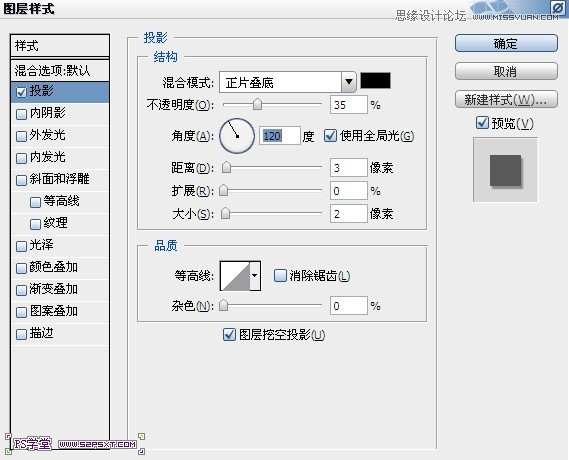

7.新建图层,我们开始做邮票的戳应。选择椭圆工具,按住shift键画正圆,设置画笔9px,间距25%,右击描边图层。
![]()


8.同样的方法,做一个小圆,摆放如下:
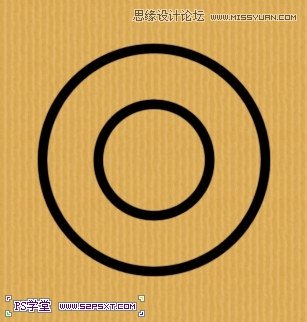
9.新建图层,用钢笔工具,按住shift键拉一条直线,同样描边9px,同样的方法做四条


(责任编辑:极限)
*PSjia.COM 倾力出品,转载请注明来自PS家园网(www.psjia.com)
上一篇:PS制作照片的3D视觉效果
下一篇:PS给偏暗色的人像照片调亮效果








